合宙 IoT Power - CC 使用攻略

前期准备

在使用合宙 IoT Power - CC 之前,需要确保设备及相关配件齐全且状态良好。检查设备外观是否有损坏,配件包括 USB 数据线、可能的外壳组件(若购买了外壳)等是否完备。如果是首次使用,还需从合宙官方网站或指定渠道下载对应的 PC 客户端软件,并安装在电脑上。同时,准备好需要测量的目标设备,确保目标设备处于可正常连接与测试的状态。
供电连接

IoT Power - CC 支持两种供电方式。设备左上角有一个小拨码开关,当拨码拨向右边时,需通过设备自身供电口(标注为①)连接供电设备,如合适的电源适配器,这种方式精度最佳,压降最小;当拨码拨向左边时,设备可从 USB TYPE - C 供电输入口(标注为②)或外部供电正负极接口(标注为④⑤)取电,不过此时会导致输出电压产生一定压降,但使用更为便捷。需注意,若从输入口供电且充电头为 USB C 口,要提前在设置页将 “开机自动启用 PD” 选项打开,否则可能无法取电开机。同时,若输出端连接的是支持快充的设备,如手机、充电宝或电脑,请勿开启 “开机自动启用 PD” 功能,以免两个设备一起诱骗快充协议产生干扰 。
开启设备

连接好供电与被测设备后,打开设备电源。设备屏幕会亮起,显示初始界面。首次开机时,屏幕可能会提示一些说明信息,例如引导用户下载 PC 客户端软件及相关操作指南等,按照提示操作即可。若设备连接了 PC,Windows 系统可能会弹出提示框,提供说明书和 PC 软件的下载方式,这对新手用户非常友好。
功能页面切换与查看







IoT Power - CC 设备屏幕可显示多个功能页面。通过设备上的翻页键(标注为⑿)可进行页面切换。常见页面包括:
电压电流显示页:实时显示当前测量的电压值和电流值,数值清晰直观,方便用户随时查看设备工作状态下的电参数。
功率及累计功率页:展示设备的实时功率以及从开始测量到当前时刻的累计功率,对于评估设备能耗情 况非常有用。
设置页:前面提到的各种设置选项在此页面集中展示,方便用户随时进入修改设置参数 。
PC客户端


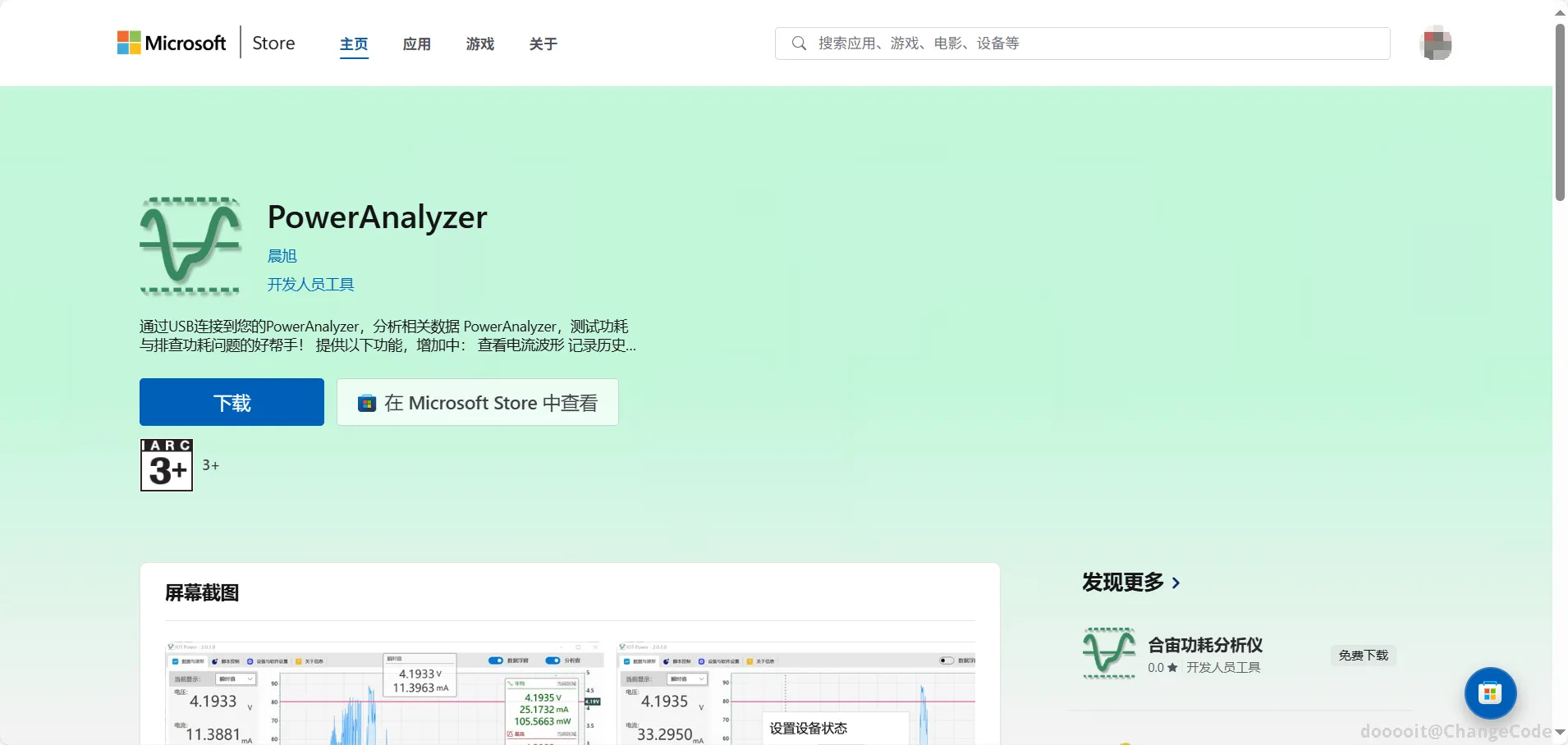

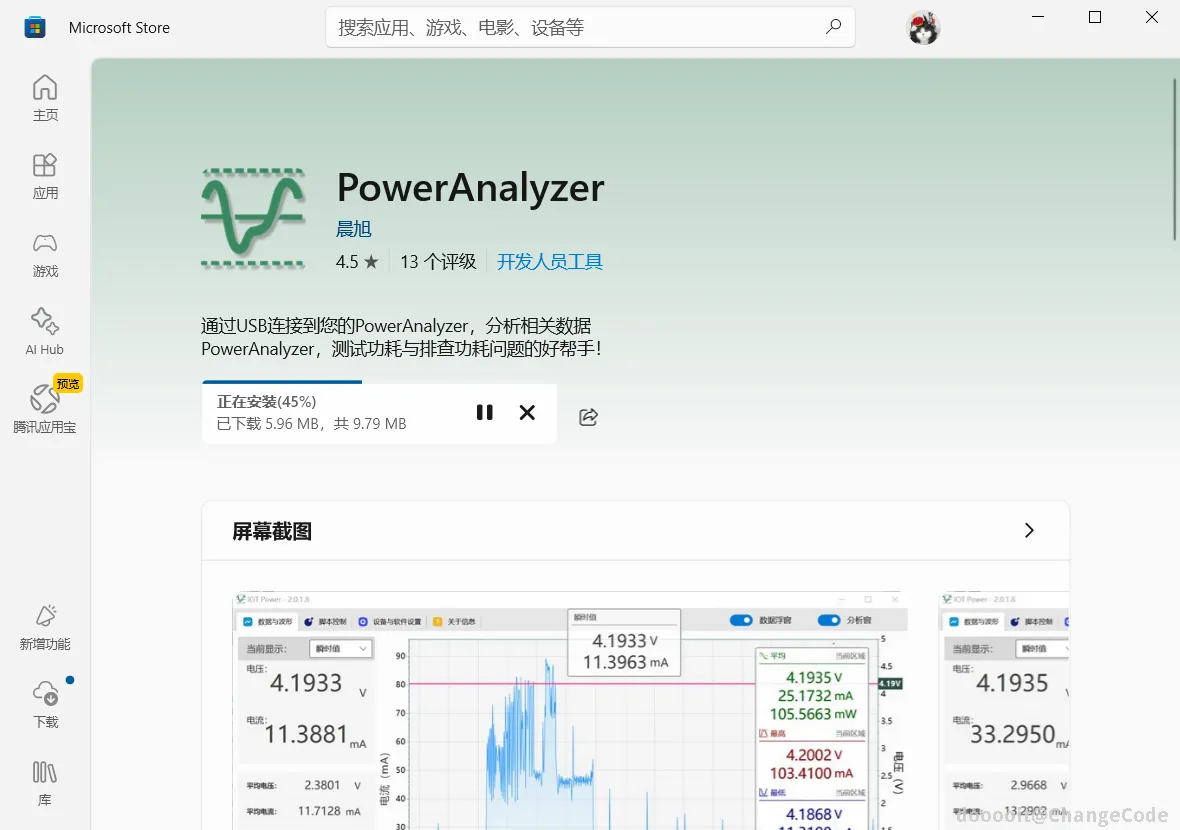
- 安装客户端
- 微软商店版本:下载后自动安装,桌面生成快捷方式。
- 独立 EXE 版本:双击下载的 “.exe” 文件,按向导完成安装(建议安装路径不含中文)。
- 驱动验证
- 连接 IoT Power CC 设备,打开 “设备管理器”,确认 “端口(COM/LPT)” 下显示 “IoT Power CC” 相关设备(Win10 系统免驱,Win7 需确保驱动安装成功)。
- 首次启动注意
- 启动客户端后,若提示 “固件版本不匹配”,可通过软件内置的 “强制升级固件” 功能更新(路径:设备与软件设置 → 强制升级固件)。
PC 客户端连接与使用
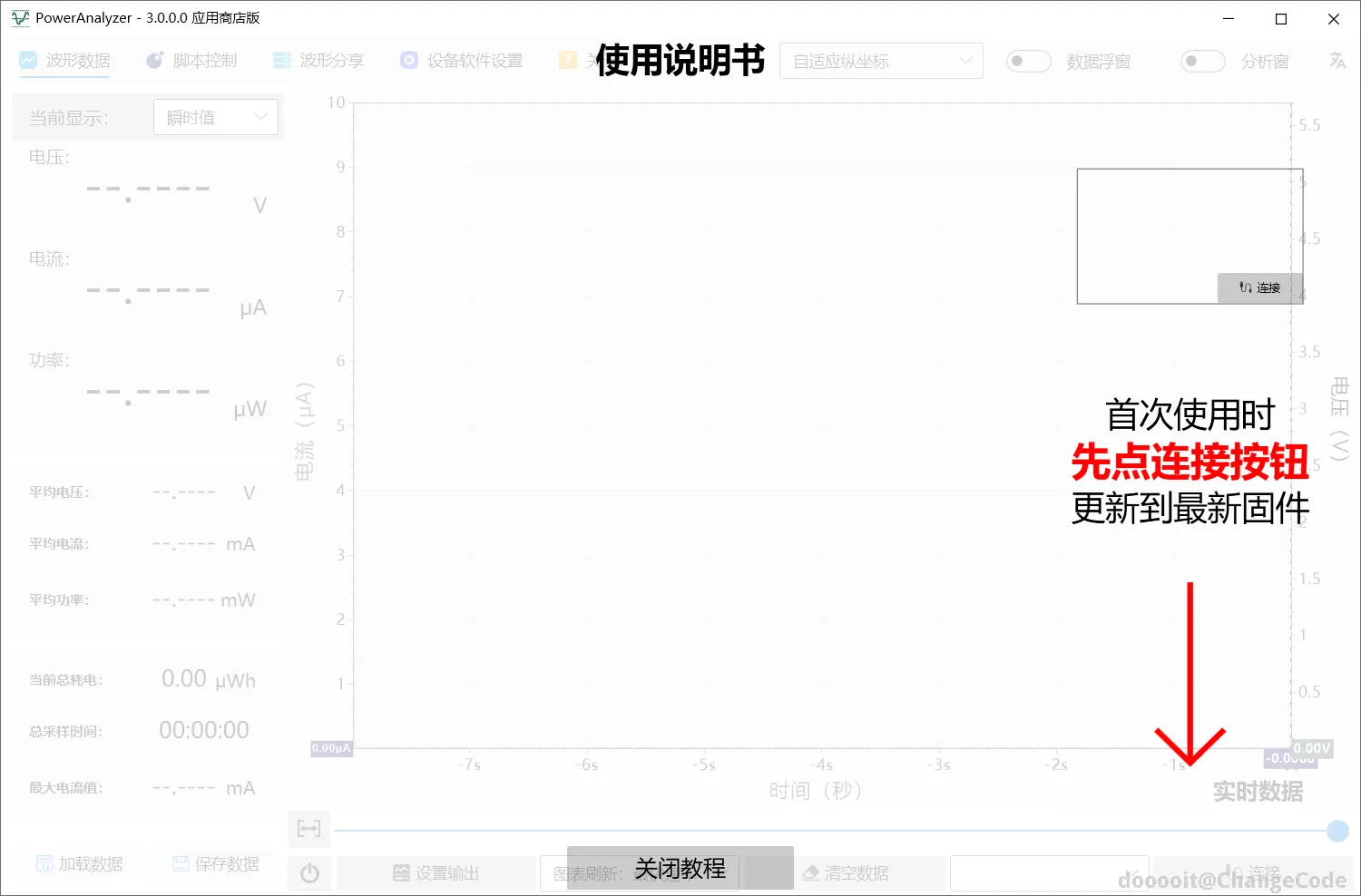
(一)连接设备
打开之前安装好的 PC 客户端软件,将 IoT Power - CC 通过 USB 数据线连接到电脑。在 PC 客户端软件的第一页,点击 “连接” 按钮,尝试连接设备。若无法识别设备,首先检查设备管理器中是否有对应的设备显示,如果没有,可能需要更换 USB 数据线再次尝试连接 。
(二)数据查看与分析
连接成功后,PC 客户端可实时显示设备测量的电压、电流等数据曲线,方便用户更直观地观察数据变化趋势。用户还可以在客户端上进行数据记录、导出等操作。例如,若要对一段时间内的电流变化进行分析,可在客户端设置好记录时间间隔,开始记录后,软件会自动收集并保存数据,之后可将数据导出为常见格式(如 CSV),用于后续深入分析 。
测量操作执行
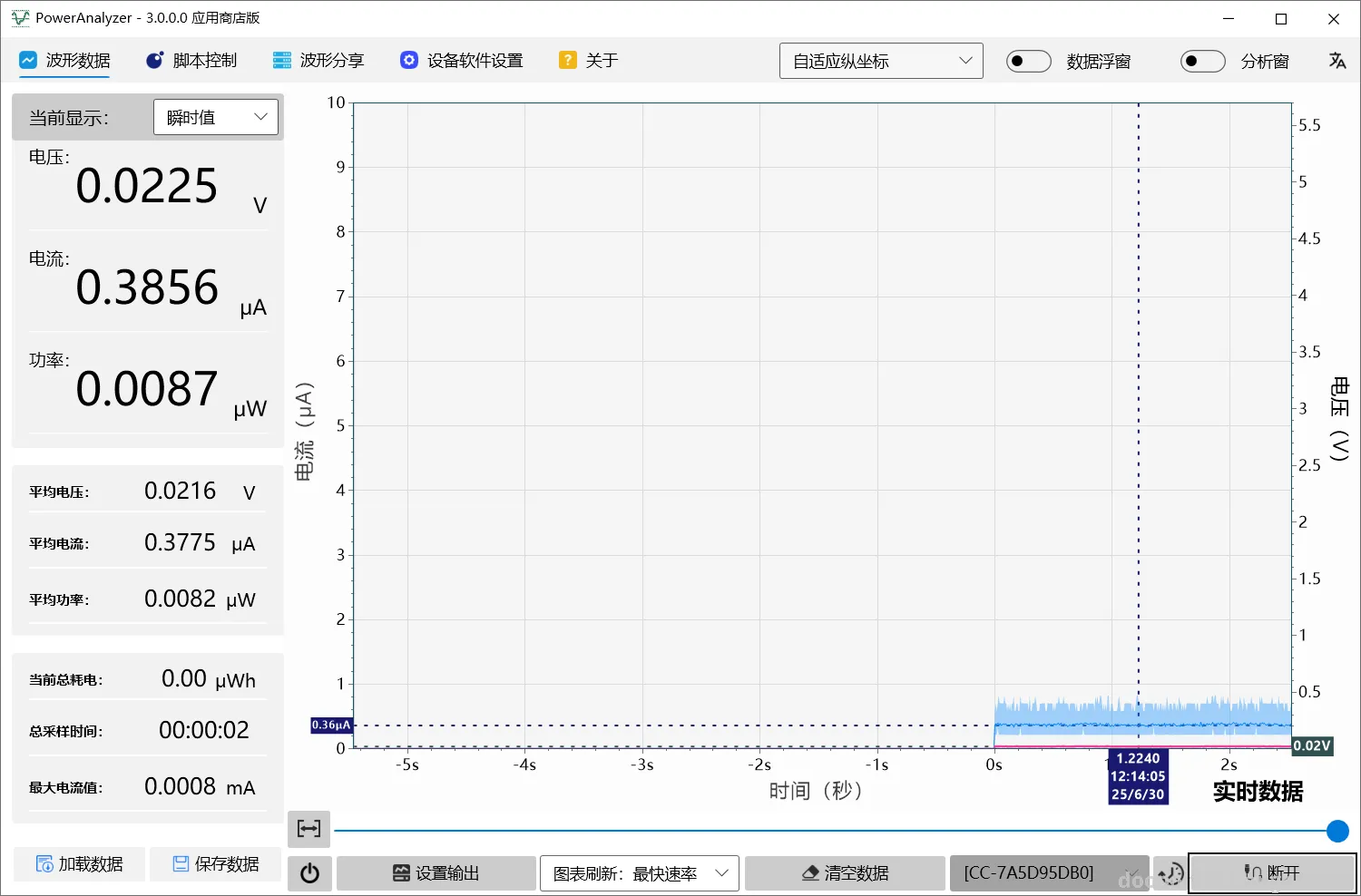
完成上述一系列准备与设置工作后,就可以正式进行电压电流测量操作了。开启目标设备使其进入工作状态,IoT Power - CC 会实时测量并显示当前的电压电流值。在测量过程中,密切关注设备屏幕及 PC 客户端(若已连接)上的数据变化。如果测量的是一些动态工作的设备,如手机在不同操作场景下的功耗,可通过设备或 PC 客户端记录下不同状态下的电参数数据,以便后续对比分析 。
固件升级(若有需要)
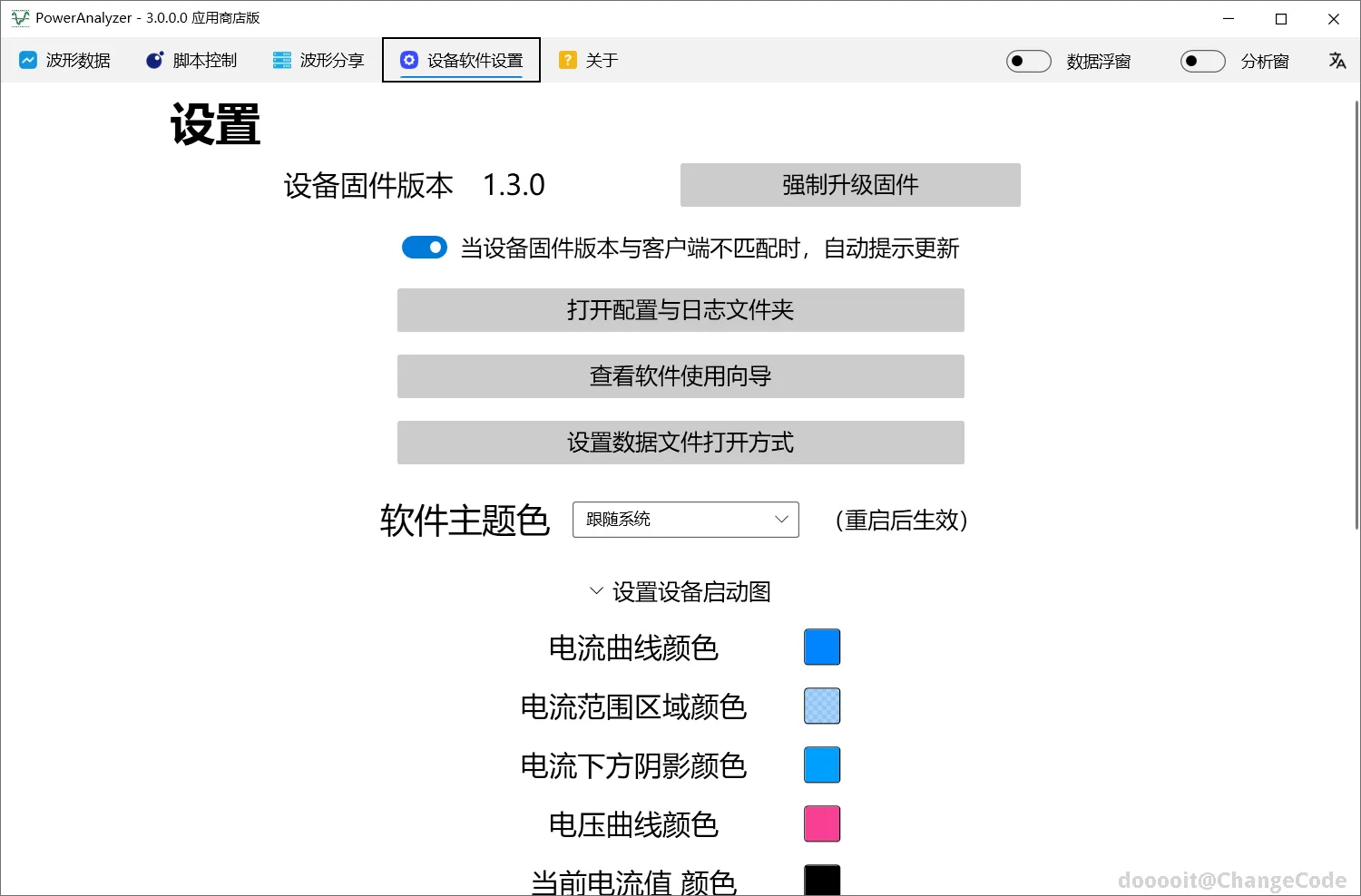
在 PC 客户端软件中,一般会有固件升级选项。若软件检测到有可用的设备固件更新,建议及时进行升级,以获取更好的设备性能与功能。升级过程中,需确保设备与电脑连接稳定,按照软件提示步骤操作,等待升级完成即可 。
 0
0 0
0 0
0 qq空间
qq空间  微博
微博  复制链接
复制链接  分享
分享  0
0